Fontos: A Microsoft 365-höz készült Excelben és az Excel 2021-ben a Power View 2021. október 12-én törlődik. Másik lehetőségként használhatja az Power BI Desktopáltal biztosított interaktív vizuális élményt, amelyet ingyenesen letölthet. Ezenkívül egyszerűen importálhat Excel munkafüzeteket a Power BI Desktopba.
A Power View nézetben egyszerű vagy összetett tortadiagramok használhatók. Készíthet olyan tortadiagramot, amely megjeleníti a részletes adatokat, amikor rákattint az egyik szeletére, vagy olyan tortadiagramot, amely a nagyméretű színes szeleteket részszeletekre bontva jeleníti meg. Egy tortadiagram és egy másik diagram között keresztszűrőt is beállíthat. Tegyük fel, hogy rákattint egy sávdiagram egyik sávjára. A tortadiagramnak az adott sávra vonatkozó része kiemelten, a többi része pedig szürkítetten jelenik meg.
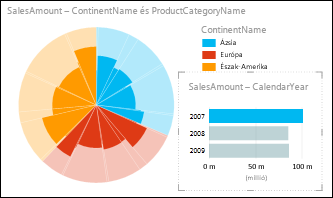
Tortadiagram létrehozása

-
Hozzon létre egy táblázatot egy kategóriamezővel, és egy összesített értéket tartalmazó mezővel – például Kontinens és Értékesítés.
Tipp: A kategória esetében célszerű nyolc vagy kevesebb értéket tartalmazó mezőt használni. További információ: Tippek tortadiagramok készítéséhez.
-
Válassza a Tervezés lap > Egyéb diagram > Torta lehetőséget.
-
A Power View ekkor létrehoz egy tortadiagramot jobb oldalon látható jelmagyarázattal.
A mezőlista alsó felében a kategóriamező a Szín mezőben, az összesítés pedig aMéret mezőben szerepel.
Megjegyzések:
-
A diagramok nem másolhat kördiagramokat Power View munkalapról Excel munkalapra Excel munkalapra.
-
A Power View nézetben megjelenített tortadiagramok jelenleg nem rendelkeznek adatfeliratokkal, így ez a lehetőség le van tiltva a menüszalagon (szürke színű).
Szeletek hozzáadása tortadiagramhoz
Hozzáadhat egy további kategóriamezőt szeletek létrehozásához a színeken belül, ahogy a fenti példában látható.
-
Húzzon egy kategóriamezőt a Szeletek mezőre.
Részletező tortadiagram létrehozása
-
Húzzon egy másik kategóriamezőt a Szín mezőre, a már ott szereplő mező alá.
Ekkor a tortadiagram látszólag nem változik.
-
Kattintson duplán a tortaszínek egyikére.
-
A tortadiagram színei ekkor a második mező százalékos értékeit mutatják, azon tortaszínre szűrve, amelyre az előző lépésben duplán kattintott.
-
A részletezésből való visszatéréshez kattintson a tortadiagram felső sarkában látható nyílra a szűrő ikonja mellett.

Olvasson bővebben a részletező megjelenítésekről a Power View nézetben.
Tippek tortadiagramok készítéséhez
A tortadiagramok akkor a leghatékonyabbak, ha:
-
Nyolcnál kevesebb színt tartalmaznak
-
Kevesebb, mint nyolc szeletet tartalmaznak az egyes színekben
A kör- vagy tortadiagramok akkor előnyösek, ha más értékekhez viszonyított közelítő értékeket kell ábrázolni. Azonban, mivel a sáv- és oszlopdiagramokkal szemben nem tesznek lehetővé egymás melletti összehasonlítást, nehezebb pontosan összehasonlítani rajtuk az értékeket.
Az értékek mindig az egész százalékaiként jelennek meg – azaz a teljes torta a 100%, az egyes színek ezek százalékos részei.
Lásd még
Diagramok és más megjelenítések Power View nézetben
Power View és Power Pivot: videók
Oktatóprogram: Kimutatásadatok elemzése adatmodellel az Excel 2013-ban
Power View: Az adatok felkutatása, megjelenítése és bemutatása










